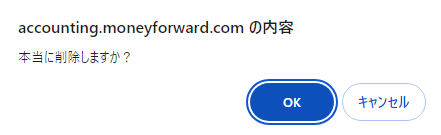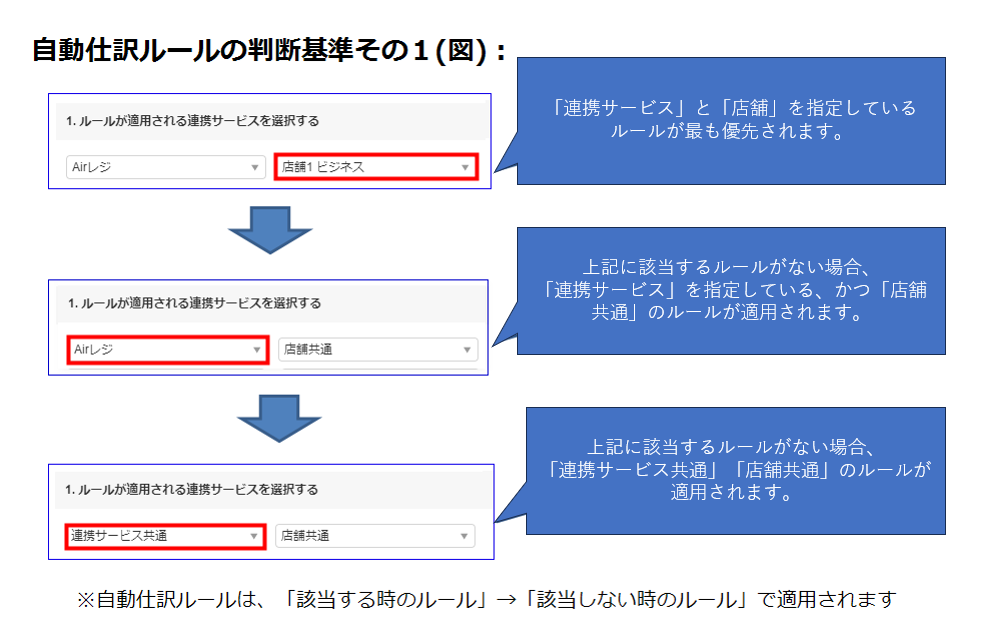概要
このガイドでは、「連携サービスから入力」>「自動仕訳ルール(ビジネス)」画面の操作方法についてご説明します。
「自動仕訳ルール」とは、連携サービスから取得した取引明細に対して、あらかじめ任意のルールを設定して仕訳を作成できる機能です。
自動仕訳ルールを設定すると、取得した明細の勘定科目などを都度修正することなく、仕訳登録が行えます。
対象ページ
連携サービスから入力(ビジネスカテゴリ)>自動仕訳ルール(ビジネス)
対象のお客さま
マネーフォワード クラウド会計・確定申告をご利用中のお客さま
目次
画面の説明
「連携サービスから入力(ビジネスカテゴリ)」画面で「自動仕訳ルール」をクリックすると、「自動仕訳ルール(ビジネス)」画面に切り替わります。
「自動仕訳ルール(ビジネス)」画面では、登録した自動仕訳ルールを一覧で確認したり、編集・削除することができます。
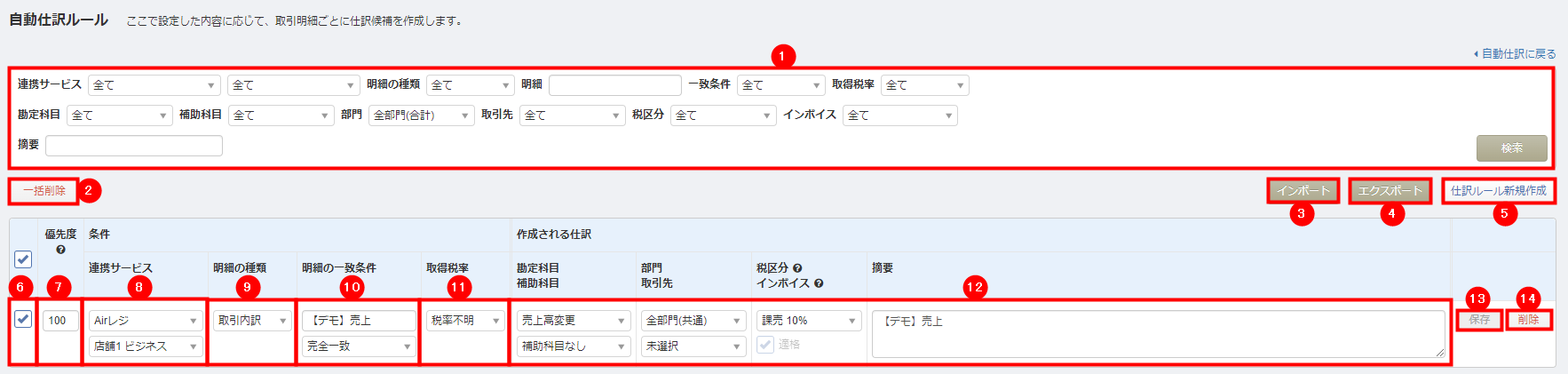
| 番号 | 項目名 | 項目の説明 |
|---|---|---|
| ① | 検索条件 | 登録した自動仕訳ルールを検索できます。 |
| ② | 一括削除 | クリックすると、選択した自動仕訳ルールを一括削除できます。 |
| ③ | インポート | クリックすると、通帳・カードの明細に適用する自動仕訳ルールをインポートできます。 詳細はこちらのガイドをご参照ください。 |
| ④ | エクスポート | クリックすると、通帳・カードの明細に適用される自動仕訳ルールをエクスポートできます。 |
| ⑤ | 仕訳ルール新規作成 | クリックすると、「仕訳ルールの新規作成」画面で自動仕訳ルールを新規で作成できます。 「仕訳ルールの新規作成」画面の詳細はこちらの項をご参照ください。 |
| ⑥ | チェックボックス | 一括削除する自動仕訳ルールを選択できます。 |
| ⑦ | 優先度 | 自動仕訳ルールの優先度を設定できます。 優先度は数字が小さい(少ない)ほど優先されます。 |
| ⑧ | 連携サービス | 自動仕訳ルールを適用する連携サービス名が表示されます。 | ⑨ | 明細の種類 | 自動仕訳ルールを適用する明細の種類が表示されます。 詳細はこちらの項をご参照ください。 |
| ⑩ | 明細の一致条件 | 自動仕訳ルールを適用する明細の内容と条件が表示されます。 条件の詳細についてはこちらの項をご確認ください。 |
| ⑪ | 作成される仕訳 | 自動仕訳ルールを適用した場合に作成する仕訳の内容が表示されます。 |
| ⑫ | 取得税率 | 取得した明細に税率情報が含まれる場合、自動仕訳ルールを適用する税率を選択します。 |
| ⑬ | 保存 | クリックすると、変更した内容を保存できます。 |
| ⑭ | 削除 | クリックすると、対象の自動仕訳ルールを削除できます。 |
自動仕訳ルールの登録
「自動仕訳ルール」画面で登録する方法
「自動仕訳ルール(ビジネス)」画面では、明細の種類や明細の一致条件等を指定して自動仕訳ルールを作成できます。
- 「自動仕訳ルール(ビジネス)」画面で「仕訳ルールの新規作成」をクリックします。

- 「仕訳ルールの新規作成」画面で各項目を入力します。
各項目の詳細はこちらの項をご確認ください。
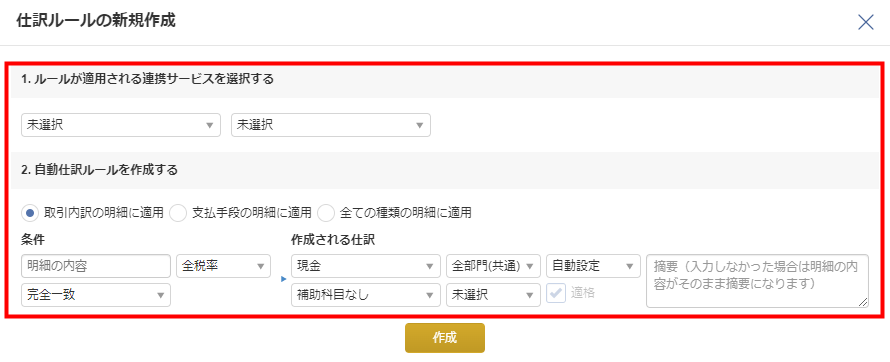
- 「作成」をクリックします。
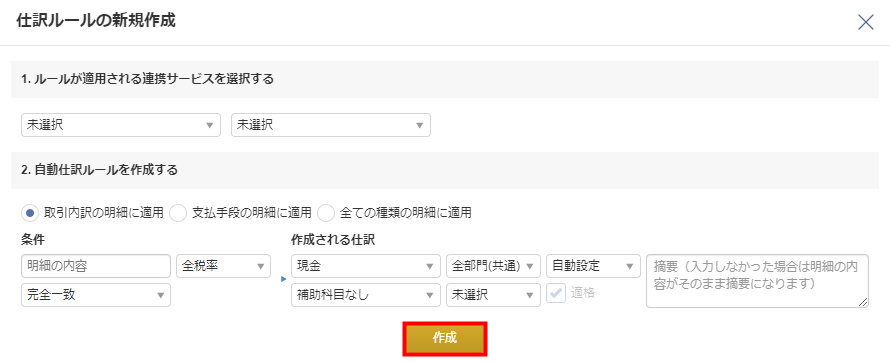
インポートで登録する方法
「自動仕訳ルール(ビジネス)」画面では、CSVファイルを利用して自動仕訳ルールをインポートできます。
「自動仕訳ルール(ビジネス)」のインポートについては、以下のガイドをご参照ください。
自動仕訳ルール(ビジネス)の使い方
「連携サービスから入力」画面で仕訳登録時に作成する方法
「連携サービスから入力(ビジネスカテゴリ)」画面で「自動仕訳ルールとして保存」にチェックを入れ、自動仕訳ルールが適用されていない仕訳候補を登録すると、自動で自動仕訳ルールが作成されます。
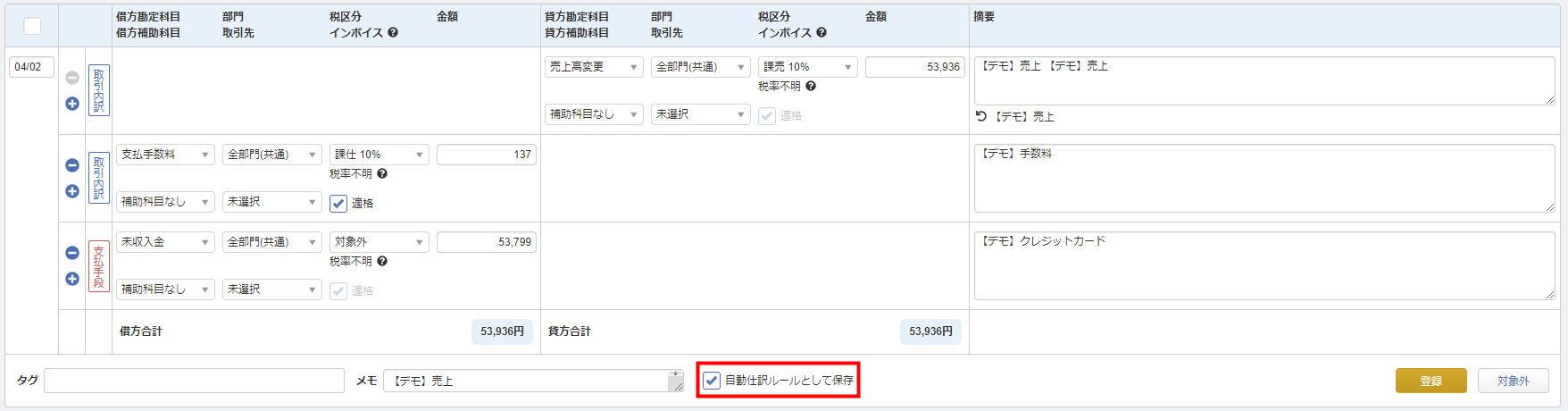
自動仕訳ルールの編集
「自動仕訳ルール」画面で編集する方法
「自動仕訳ルール(ビジネス)」画面では、自動仕訳ルールを直接編集できます。
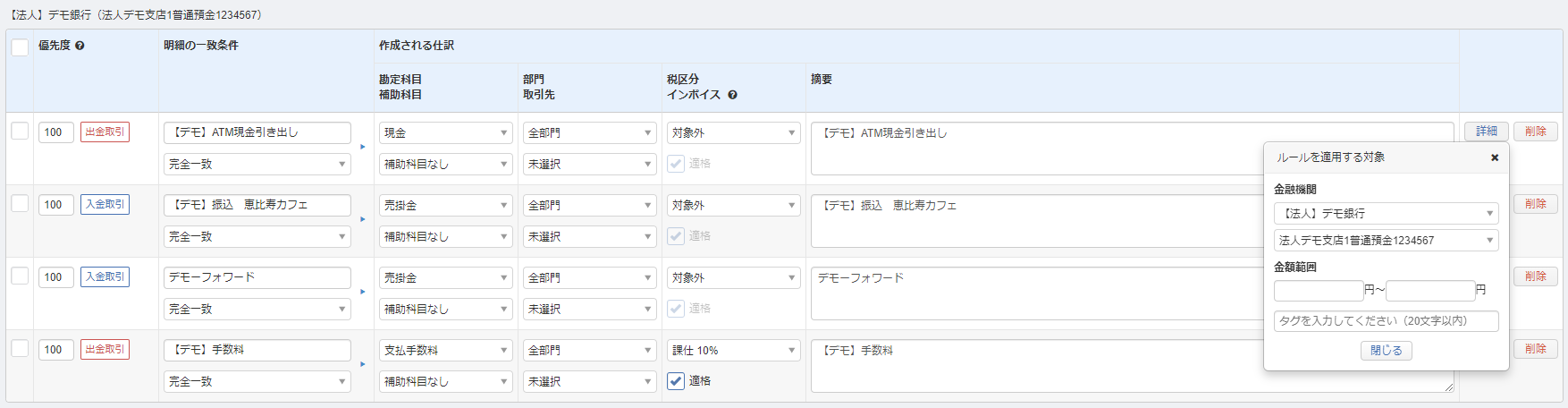
インポートで編集する方法
- 「自動仕訳ルール(ビジネス)」画面で「エクスポート」をクリックします。

- エクスポートしたCSVファイルを開き、内容を編集します。

- 「自動仕訳ルール(ビジネス)」画面で手順2で編集したファイルをインポートします。

「更新用ID」が空欄の場合、新しい自動仕訳ルールが作成されます。
自動仕訳ルールを編集する場合は、「更新用ID」は編集せずにインポートしてください。
「連携サービスから入力」画面で仕訳登録時に編集する方法
「連携サービスから入力(ビジネスカテゴリ)」画面で自動仕訳ルールが適用されている仕訳候補の「自動仕訳ルールとして保存」にチェックを入れて登録すると、仕訳候補の内容で自動仕訳ルールが更新されます。
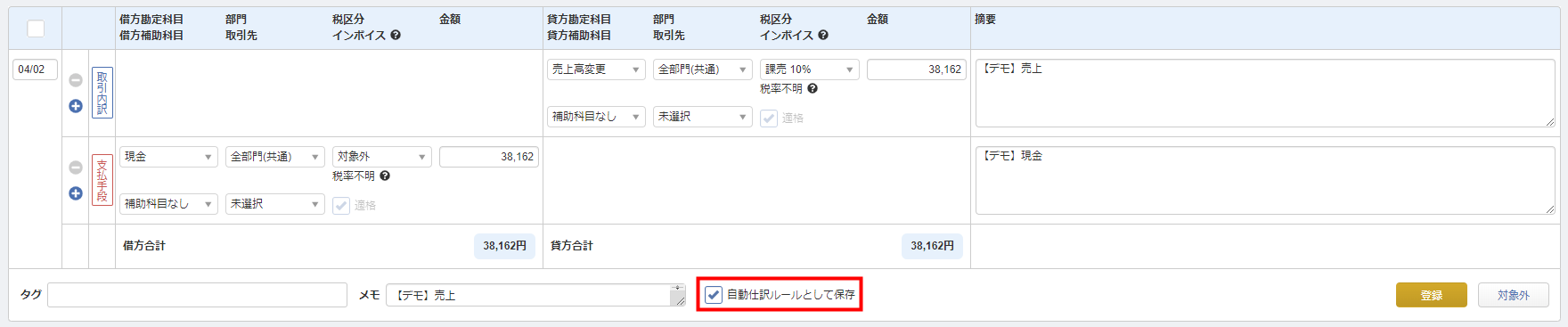
自動仕訳ルールの削除
個別に削除する方法
一括削除する方法
- 削除する自動仕訳ルールにチェックを入れます。
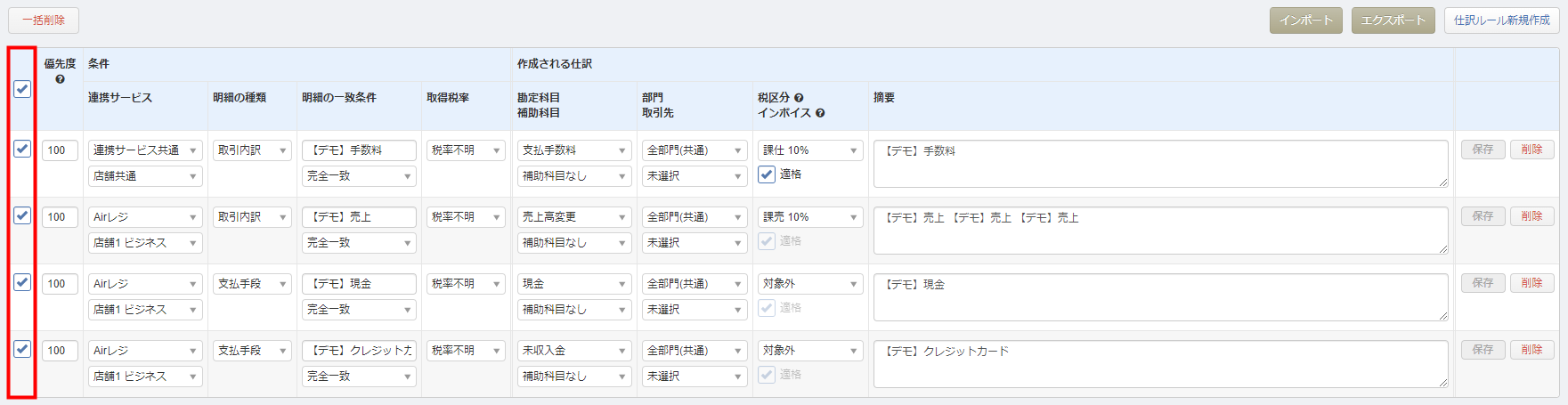
- 「一括削除」をクリックします。
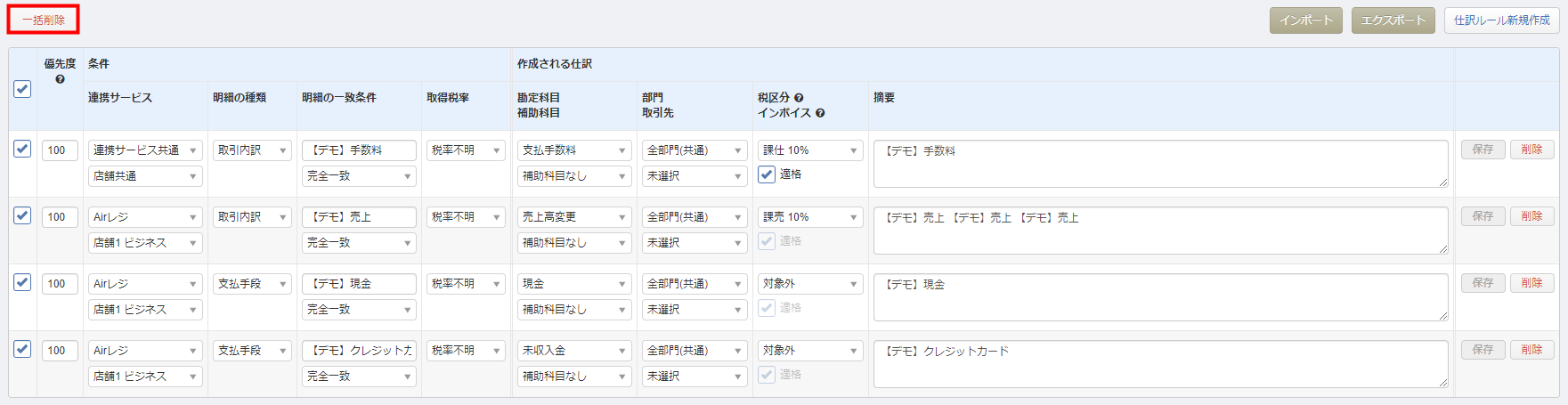
- 表示されたメッセージを確認し、問題がなければ「OK」をクリックします。
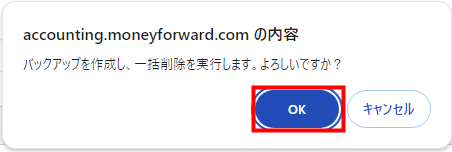
- 一括削除が完了したら、「ストレージ」画面にバックアップファイルが作成されていることを確認します。

「仕訳ルールの新規作成」画面の項目について
「仕訳ルールの新規作成」画面の各項目については、以下をご確認ください。
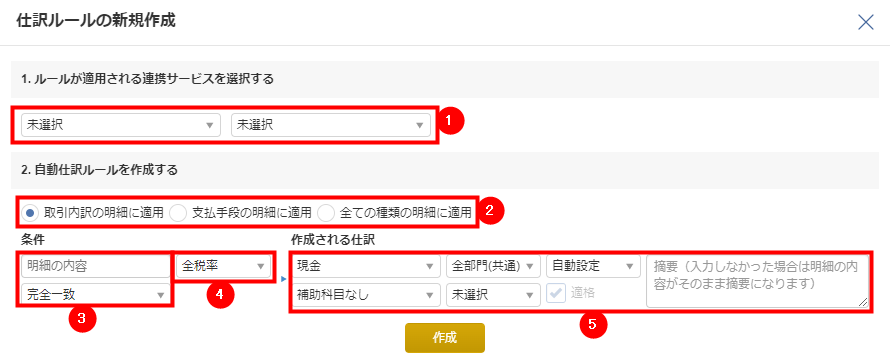
①連携サービスの選択
自動仕訳ルールを適用する連携サービスを選択します。
「連携サービス共通」「店舗共通」を選択した場合、対象の連携サービスを問わず自動仕訳ルールが適用されます。
②自動仕訳ルールの選択
自動仕訳ルールを適用する明細の種類を選択します。
- 取引内訳の明細に適用:売上金額・手数料・値引きなど、取引内容の内訳に関するデータを取得した場合に適用する。
- 支払手段の明細に適用:顧客が商品を購入した際の支払手段(現金・クレジットカードなど)のデータを取得した場合に適用する。
- 全ての種類の明細に適用:「取引内訳」「支払手段」のいずれの場合でも適用する。
③明細の内容
自動仕訳ルールを適用する明細の条件を指定します。
以下の表では、「マネフォカフェ 田町支店」という明細に自動仕訳ルールを適用する場合を例に説明します。
| 条件 | 条件の説明 | 具体例 |
|---|---|---|
| 完全一致 | 取得した明細の内容が条件と完全一致している場合に適用されます。 | 「マネフォカフェ 田町支店」は適用。 それ以外は適用外。 |
| 前方一致 | 取得した明細の内容の前方が条件と一致している場合に適用されます。 | 「マネフォ」は適用。 「田町支店」は適用外。 |
| 後方一致 | 取得した明細の内容の後方が条件と一致している場合に適用されます。 | 「田町支店」「支店」は適用。 「田町」「湊支店」は適用外。 |
| 部分一致 | 取得した明細の内容の一部が条件と一致している場合に適用されます。 | 「カフェ」「田町」「マネフォカフェ」など、幅広く適用。 |
④税率の選択
取得した明細に税率情報が含まれる場合、自動仕訳ルールを適用する税率を選択します。
- 税率情報を含まない明細にルールを適用させる場合は「税率不明」を選択してください。
- 税率の種類に関わらず一律でルールを適用させる場合は「全税率」を選択してください。
⑤作成される仕訳
自動仕訳ルールを適用した仕訳候補に設定する勘定科目・補助科目・部門・取引先・税区分・「適格」チェックボックス※・摘要・を選択します。
自動仕訳ルールで「摘要」を指定すると、「連携サービスから入力」画面の仕訳候補には自動仕訳ルールで指定した「摘要」が表示されます。
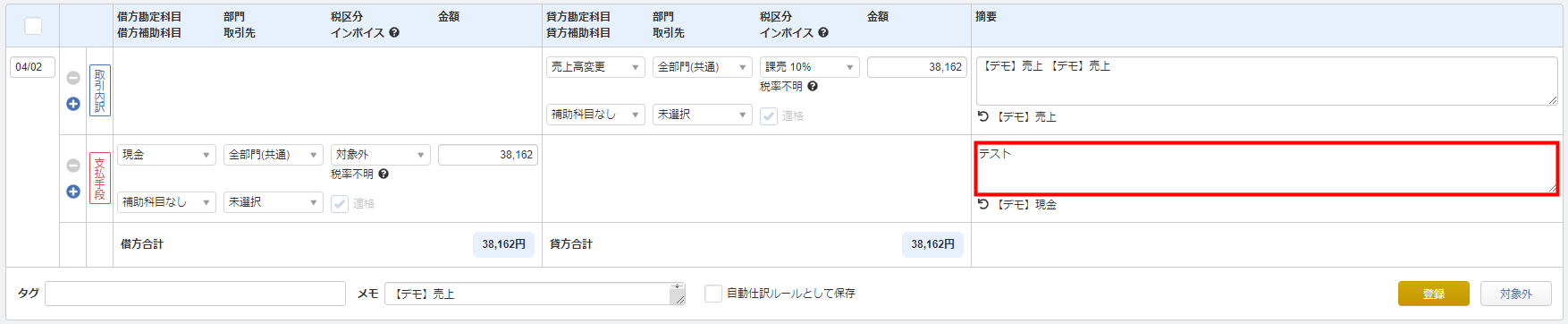
※「適格」チェックボックスは、課税仕入れ系の税区分を選択した場合のみチェックの有無を変更できます。
自動仕訳ルールの判定基準
自動仕訳ルールは、「連携サービス」>「優先度」>「明細の一致条件」の順で優先順位が判定されます。
各判定基準ごとの詳細は以下をご確認ください。
判定基準①:連携サービス
以下の順で優先順位が判定されます。
- 1:「連携サービス:指定あり」「店舗:指定あり」
- 2:「連携サービス:指定あり」「店舗:店舗共通」
- 3:「連携サービス:連携サービス共通」「店舗:店舗共通」
判定基準②:優先度
判定基準①の条件が同一の場合、「優先度」をもとに判定します。
優先度は数字が小さい(少ない)ほど優先されます。

判定基準③:明細の一致条件
判定基準①と判定基準②が同一の場合、「明細の一致条件」をもとに判定します。
明細の一致条件の優先順位は、以下の順で判定されます。
- 1:完全一致
- 2:前方一致
- 3:後方一致
- 4:部分一致
判定基準④:取得税率
判定基準①・判定基準②・判定基準③が同一の場合、「取得税率」をもとに判定します。
「指定あり(税率不明含む)」>「全税率」の順で優先順位が判定されます。
※本サポートサイトは、マネーフォワード クラウドの操作方法等の案内を目的としており、法律的またはその他アドバイスの提供を目的としたものではありません。当社は本サイトに記載している内容の正確性・妥当性の確保に努めておりますが、実際のご利用にあたっては、個別の事情を適宜専門家に相談するなど、ご自身の判断でご利用ください。
頂いた内容は、当サイトのコンテンツの内容改善のためにのみ使用いたします。


よく見られているガイド
- 仕訳ガイド取引入力・仕訳
- 「連携サービスから入力」の使い方取引入力・仕訳
- 「メンバー追加・管理設定」の使い方全般設定(ユーザー、メンバー、プラン等)